Melodyne式人力简明教程(其二)
在第一节得到了标准化音符以后,我们就可以继续第二节的内容。

——修音与修速——
先行声音
如上图这样,将音符的首尾与节奏完全对齐,事实上是错误的。音符的开头并不是元音的开头,只有当元音发出时,人的听感才认为是这个音的开始。因而,在元音发出之前,辅音就要先行发出,这个现象就称作先行声音。应将辅音置于节奏位置之前,使其提前发出。

从音符的外形(我们将称其为包络线,事实上它就是振荡的声音波形的包络线)可以看出,音符总经历音量上升,继而大致稳定发音,之后由尾音结束的过程。根据辅音的不同,音头的形状也各不相同。 部分辅音音量很低(擦音f,s,sh,x),部分辅音与元音有间隔(k,t,q),注意这些辅音,在调节分割时不应截去。 在调节先行时,应将元音发出位置与节奏对齐。熟练者一般可通过包络线来简单辨认元辅音,当音量上升到一定高度,可视为元音发出;而难以辨认时,可在节奏标尺上拖住时间线,并缓慢移动,使其播放音头的指定位置,当听感音量明显突增时,即为元音发出。 先行声音是决定节奏准确的重要因素。
滑音
一个音符的音高中途发生变化,即为滑音,滑音可用音高线来描述。当一个音符含有滑音,它便不能通过单段来简单表示,这时候根据滑音的复杂度,我们将音符拆为多段。 使用音符分割来切割音符,但并不是都砍在滑音对应的位置,而是要砍在音腹上(结合实际,需要在音尾转音则可砍音尾),单韵母的发音则无此要求。分割完成后,通过移动音符工具来调节分段的位置。同时注意在调节分割时,音高也再次出现偏移的现象。 分段完成之后,即可使用音高编辑工具,对每个分段进行上下移动,得到一段阶梯型音高。为了得到平滑的音高线,我们将创建一个过渡。 过渡是音符间某项参数由一个值渐变到另一个值的过程。音高、音量、共振峰均可以进行过渡,仅以音高为例,其余同理。使用音高编辑工具置于分割线上(若前后音符音高相差较远,则上下位置各试一次),将变换为过渡工具。双击来创建过渡线(若已有过渡线双击则会删除),过渡线是橙色较粗的S型曲线。使用鼠标进行拖动,过渡线的倾斜度将发生变化,音高线也将随之变化,注意最终的效果将以音高线为准,而非过渡线。

在移调置零的情况下,音高线受过渡线的影响非常小,我们需要稍微调高移调值。选取音高调制工具进行拖动,观察左上显示的数值,移动2%~10%即可,不应过多,须保证应该平直的位置仍大致平直。此时再调节音高过渡,即可得到较为显著的效果。在某些情况下,也可更多地调高移调值来帮助拟合音高线。 当将过短的分段拉成很长,然后进行滑音过渡时,可能会得到阶梯状的音高线,这与采样数目过少有关,这一问题将留待第四节讨论。 按照所扒谱上的音高,使用分割和过渡来绘制音高线,得到所需的效果。

音高补偿
这个工具的应用较少,如下图所示,它的作用机制也尚不明了。可帮助模拟目标音高线,但局限性较大,不如上述的分割法自由。

时间柄
时间柄工具是一个修速工具,也是麦3最具特色的工具,用以调节音符内的时间分布。选取编辑时间柄工具,即可看到音符之间的各个时间柄,由三个点一条线构成的蓝色线段,中间为锚点,两头为控制点。特别地,在片段分割处只有单侧时间柄,仅有一个锚点和一个控制点。 拖动控制点来调节控制点的位置,时间柄将随之变化,使两侧音符向锚点收缩或舒张。时间柄两侧的角度是绑定的,但长度则是独立的,因而当想单独调节一侧时,应沿着当前直线的方向拖动时间柄。 时间柄在邻近音符分割发生变化之后将会剧变,因而要尽量在分割确定之后再行调节。

时间柄的拖动由于没有实时预览效果,事实上可操作性低于其他工具,而利用分割修速往往比时间柄更加直观和容易,但一个音符支持的分割数目是有限的。这使得我们有时无法用分割法来同时完成修音和修速两项工作。在这时,为了完成修速,便可用时间柄加以调节。对无需细分的单音符,或难以细分的短音符,时间柄也起着十分重要的作用。在句末,也常使用时间柄来便捷地调节音尾的长度。
导出
当我们需要导出某一段音频时,使用LR标记框定需要导出的区域,然后点击文件→保存音频…,在导出界面将范围设置为标记范围,然后选中需要导出的轨道(目前只有一个非空轨道),点击另存为到指定位置即可。如果有多个非空轨道,则可选择合并导出(立体声混音)或分别导出(保存各轨为一个单独文件)。

总结
至此已经介绍了Melodyne 3的大部分工具和导出环节,本节包含以下内容:
- 决定节奏准确的重要因素——先行声音。
- 音符分割正题——分割法修速与修音。
- 不常用的修音工具——音高补偿。
- 修速工具——时间柄。
- 保存音频——导出。
在下一节,我们讨论自由填词的情况,这将需要打破原有的字间连接,并重新组合它们。为使字间连贯,将会用到重叠操作。我们将讨论如何在Melodyne 3中实现这一操作。























 游戏
游戏 番剧
番剧 动画
动画 漫画
漫画 小说
小说 COS
COS 成人片
成人片 音声
音声 电视剧
电视剧 电影
电影 生活
生活 纪录片
纪录片 舞蹈
舞蹈 鬼畜
鬼畜 知识
知识 课堂
课堂 排行榜
排行榜 小黑屋
小黑屋 推广赚钱
推广赚钱 联系客服
联系客服 萌盘
萌盘 萌影在线
萌影在线 刻晴云
刻晴云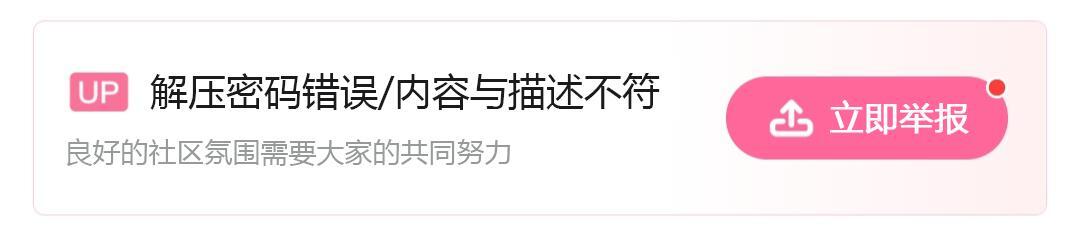





















啊?